가장 인기 있는 음악 스트리밍 서비스 중 하나로, Spotify 수년에 걸쳐 젊은이들 사이에서 큰 인기를 얻었습니다. 프리미엄 멤버십을 이용하면 라이브러리에 있는 수백만 곡의 노래를 오프라인으로 즐길 수 있습니다. 하지만 다운로드한 모든 노래, 재생 목록, 앨범은 Spotify 구독을 취소하면 사라집니다. 더 나쁜 것은 어떤 기기에서도 이러한 다운로드를 즐길 수 없다는 것입니다. MP3 플레이어 또는 장치.
다음에서 노래를 리핑하는 것이 가능합니까? Spotify 에 MP3? 대답은 긍정적이다. 이번 글에서는 효율적인 12가지 방법을 소개하겠습니다. Spotify 최고의 음악을 찾을 수 있는 음악 리퍼 Spotify 멋있는 사람 음악을 리핑하다 MP3 쉽게 고품질을 유지합니다. 이제 포스팅을 팔로우해서 구경해보세요!
컨텐츠 가이드 파트 1. 왜 필요한가요? Spotify 뮤직 리퍼?파트 2. 5 베스트 Spotify 데스크탑의 뮤직 리퍼 [Win다우즈/맥]파트 3. 4 베스트 Spotify 모바일의 뮤직 리퍼 [Android/iOS]파트 4. 3 베스트 Spotify Music Rippers Online [온라인 다운로더]5 부. 결론
Spotify 노래는 에 의해 보호됩니다. DRM즉, 로컬 오디오 파일로 다운로드할 수 없으며 승인된 장치를 통해서만 액세스할 수 있습니다. 그래서, Spotify다른 기기에서는 님의 음악 파일을 인식할 수 없습니다. 또한 다운로드한 파일은 Spotify 프리미엄 계정은 캐시 파일로 저장됩니다. 종료 후 Spotify 프리미엄의 경우 구독을 갱신하지 않으면 더 이상 이러한 파일에 액세스할 수 없습니다.
성공적으로 플레이하려면 Spotify 모든 기기에 다운로드하거나 구독 취소 후 보관하려면 먼저 뮤직 리퍼를 사용하여 해당 음악을 DRM 프리 형식으로 변환해야 합니다. 일단 변환되면 로컬 오디오 파일을 자유롭게 자유롭게 사용할 수 있습니다. 에이 Spotify 리퍼는 노래를 저장할 수 있는 도구입니다. Spotify 대신 다른 장치에 Spotify 응용 프로그램.
이러한 음악 리퍼는 일반적으로 다음과 같은 다양한 오디오 형식을 제공합니다. MP3, AAC, WAV 등 어떤 기기를 사용하든 완벽하게 재생됩니다. 이 리퍼의 가장 큰 장점은 사용자가 음악을 제어할 수 있다는 것입니다. 좋아하는 트랙과 재생 목록을 보관하여 원할 때마다, 심지어 오프라인에서도 들을 수 있습니다. 이러한 리퍼 중 일부는 무료이므로 보관에 추가 비용을 들이지 않고도 개인적인 용도로 음악을 쉽게 저장할 수 있습니다. Spotify 프리미엄 구독.
그러나 이러한 찢어진 파일을 자신의 즐거움을 위해 사용하는 것은 완벽하지만 파일 판매 또는 배포와 같은 상업적 목적으로 사용하는 것은 일반적으로 권장되지 않는다는 점에 유의하는 것이 중요합니다. 이는 법적 절차를 밟지 않고 원하는 방식으로 음악을 즐기는 것입니다.
많이있다 Spotify 리퍼를 선택할 수 있습니다. 어떤 것을 선택해야 할지 혼란스러울 수도 있습니다. 하나를 선택할 때 신중해야 한다는 점을 명심하세요. 선택을 위해 하나만 선택하는 것이 아닙니다. 우선, 선택한 것이 안전하고 컴퓨터에 해를 끼치지 않는지 확인해야 합니다. 아래 5가지 옵션을 사용하면 컴퓨터의 안전에 대해 걱정할 필요가 없습니다. 고려할 수 있는 안전한 옵션에 대해 알아보려면 계속 읽어보세요.
DumpMedia Spotify Music Converter 직관적이고 깔끔한 UI로 디자인되어 기능을 쉽게 파악할 수 있습니다. 와 함께 DumpMedia Spotify Music Converter, 어떤 Spotify 무료 또는 프리미엄 사용자는 다음을 수행할 수 있습니다. DRM 제거 Spotify 그리고 음악을 리핑해 Spotify 에 MP3, M4A, WAV, AIFF 및 FLAC. 그 후에는 모든 것을 얻을 수 있습니다 Spotify DRM 프리 다운로드: 들어라. Spotify 오프라인 모든 기기에서 영원히 무료로 이용 가능합니다.
트랙이든, 재생목록이든, 앨범이든 상관없습니다. DumpMedia Spotify Music Converter 원클릭 다운로드가 가능합니다. 더 좋은 점은, DumpMedia Spotify Music Converter 두 플랫폼 모두에서 크로스 플랫폼 작동을 지원합니다. Windows와 Mac에서 다운로드한 모든 음악에 최대 320kpbs의 뛰어난 품질을 제공합니다. 또한 선호도에 따라 SampleRate 및 Bitrate와 같은 출력 매개변수에 대한 무료 사용자 지정을 제공하여 궁극의 오디오 경험을 보장합니다.
이것을 사용하려면 아래 단계를 따르십시오. DumpMedia Spotify 음악을 리핑하는 리퍼 MP3:
1 단계 새로 설치된 실행 DumpMedia Spotify Music Converter. 당신의 때까지 기다려 Spotify 트랙이 로드된 다음 Spotify 리핑하고 싶은 노래.

2 단계 선택한 노래가 만족스러우면 원하는 오디오 파일 형식을 선택할 수 있습니다. 노래로 변환 가능 MP3, M4A, WAV 및 FLAC. 원하는 출력 파일 형식을 선택하려면 "모든 작업을 다음으로 변환"을 클릭하세요.

3 단계 노래를 다운로드 할 준비가 모두 완료되면 화면 오른쪽 상단에있는 변환 버튼을 클릭하기 만하면됩니다. 설정이 완료되었습니다.

🥰 장점:
🤔 단점:
다른 Spotify 데스크톱용 리퍼는 Audacity입니다. Audacity는 무료 오픈소스 및 크로스 플랫폼 오디오 소프트웨어로, 이를 통해 오디오를 녹음하고 편집할 수 있습니다. Windows, Mac 및 Linux 컴퓨터에서 사용할 수 있습니다. 이를 사용하여 컴퓨터에서 재생되는 모든 오디오를 녹음할 수 있으며, 여기에는 다양한 스트리밍 음악 플랫폼의 오디오도 포함됩니다. Spotify. 모든 것이 준비되면 녹음을 다음 형식으로 저장할 수 있습니다. MP3, WAV, FLAC, OGG 등이 있습니다. 녹음하는 방법은 다음과 같습니다 Spotify 대담함과 함께.
1 단계 해당 웹사이트에서 다운로드할 수 있습니다. 다운로드가 완료되자마자 컴퓨터에서 실행하고 실행하세요. 인터페이스가 얼마나 간단한지 알 수 있습니다.
2 단계 커서를 화면 상단의 편집 도구 아래로 가져가세요. 설정을 조정합니다. 마이크가 연결되어 있는지 확인하세요. 또한 마이크가 선택되어 있는지도 확인하고 싶을 것입니다. 새 마이크는 하나의 모노에서만 작동한다는 점을 명심하세요.
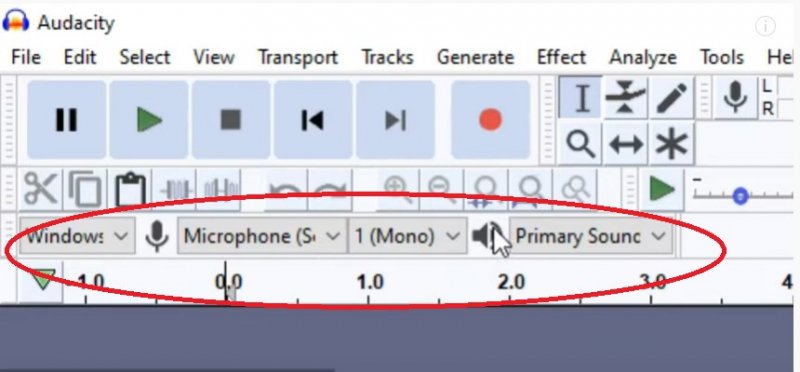
3 단계 거의 모든 녹음 준비가 완료되었습니다. 달리고 놀아요 Spotify 백그라운드에서. 화면 상단, 상단 메뉴 아래로 커서를 이동하세요. 모니터링을 시작하려면 클릭하세요가 표시됩니다. 그것을 클릭하세요. 그러면 마이크의 볼륨 레벨이 높아집니다. 그런 다음 녹음 버튼을 클릭하십시오.
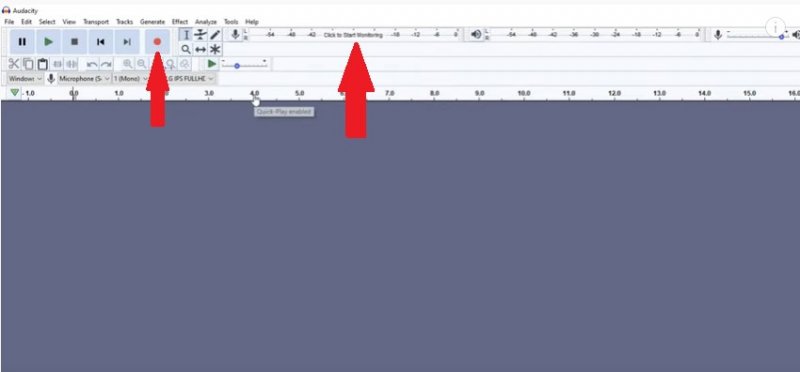
4 단계 오디오가 만족스러우면 해당 영역을 강조 표시하여 내보낼 수 있습니다. 상자 영역을 마우스 왼쪽 버튼으로 클릭하면 됩니다. 또는 키보드에서 Ctrl-A를 눌러 모든 항목을 강조 표시할 수 있습니다. 특정 섹션만 내보내려면 마우스 왼쪽 버튼을 클릭하여 드래그하세요. 그런 다음 상단 메뉴에서 파일로 이동합니다. 오디오 파일을 내보내는 방법에 대한 다양한 옵션이 표시됩니다. 선택하다 MP3.

Audacity는 무료로 사용할 수 있지만 Spotify 무료 사용자, 녹음 Spotify Audacity를 사용하면 방해가 되는 광고도 녹음됩니다.
🥰 장점:
🤔 단점:
또 다른 최고 Spotify 우리가 당신을 위해 나열한 데스크탑 리퍼는 TuneSolo입니다 Spotify Music Converter. 모두에게 도움이 됩니다 Spotify 노래와 재생 목록을 다운로드하는 사용자. 다운로드하면 모든 것을 즐길 수 있습니다 Spotify 없이도 오프라인으로 노래를 불러요 Spotify 프리미엄 구독. 어떤 것이든 립할 수 있습니다. Spotify 노래, 앨범, 재생목록, 팟캐스트를 MP3, FLAC, AAC 등 TuneSolo Spotify Music Converter 다운로드도 가능합니다 Spotify 최대 320kbps의 무손실 음질로 노래를 재생할 수 있으며 출력 비트 전송률을 조정할 수 있습니다.
🥰 장점:
🤔 단점:
다음 Spotify 우리가 당신을 위해 나열한 데스크탑 리퍼는 TunesFun입니다 Spotify Music Converter. ID3 태그 및 메타데이터 정보는 인식에 중요합니다. Spotify 음악. 또한 작동합니다 Windows와 Mac, TunesFun은 음악을 다운로드할 수 있습니다. Spotify 에 MP3, AAC, FLAC 및 무손실 음질을 제공하는 보다 일반적인 형식입니다. TuensFun Spotify Music Converter 또한 트랙 ID가 보존된 모든 ID3 태그와 메타데이터를 유지할 수 있습니다. 출력 파일 폴더를 쉽게 관리할 수도 있습니다. 이제 수동으로 하나씩 정렬하지 않고도 아티스트와 앨범별로 출력 음악 라이브러리를 쉽게 사용자 정의할 수 있습니다.
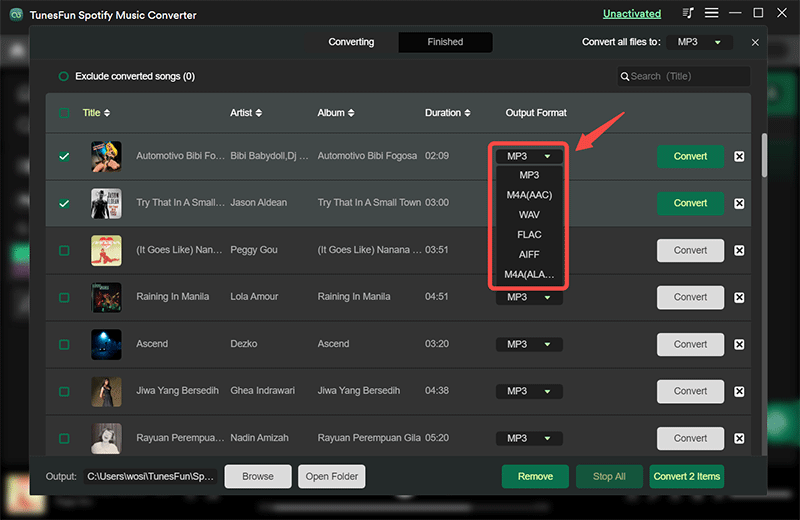
🥰 장점:
🤔 단점:
마지막으로 Spotify 우리가 당신을 위해 나열한 데스크탑용 리퍼는 AMusicSoft입니다. Spotify Music Converter. 내장된 Spotify 웹 플레이어를 사용하면 좋아하는 노래를 변환 목록에 직접 끌어다 놓을 수 있습니다. 그러면 이 프로그램이 자동으로 음악을 추출하여 MP3, M4A, WAV, FLAC, AIFF, AAC 및 ALAC. 여러 개 있는 경우 Spotify AMusicSoft는 모든 ID3 태그를 보존하고 다운로드한 노래를 재생 목록, 아티스트 또는 앨범을 기준으로 분류하여 이를 더 잘 관리할 수 있도록 도와줍니다.
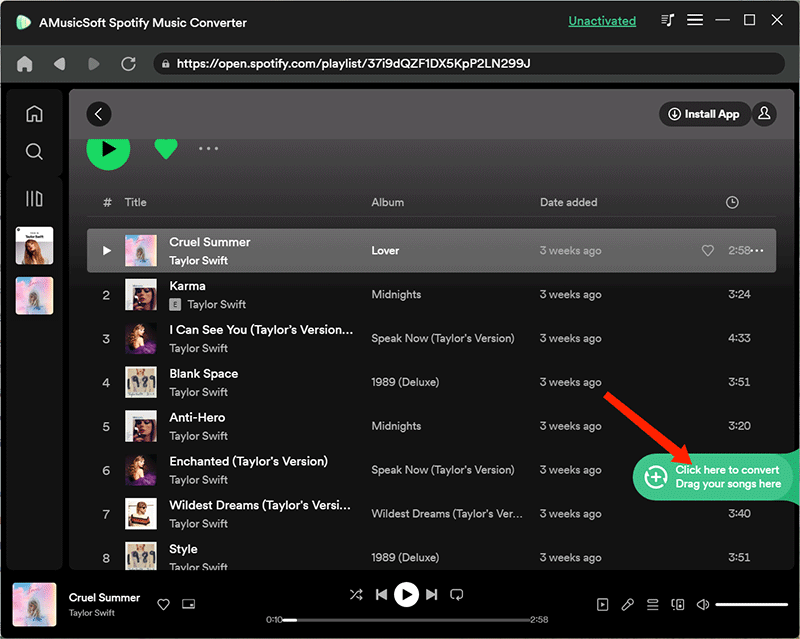
🥰 장점:
🤔 단점:
몇 가지가 있습니다 Spotify Android 및 iOS 기기 모두에서 모바일에서 사용할 수 있는 음악 리퍼입니다. 이 앱을 사용하면 사용자는 다음에서 음악을 다운로드할 수 있습니다. Spotify 오프라인 재생을 위해 기기에 저장하세요. 이러한 앱을 사용하면 위반할 수 있다는 점에 유의하는 것이 중요합니다. Spotify의 서비스 약관에 위반될 수 있으며 잠재적으로 계정이 정지되거나 종료될 수 있습니다. 여기에 몇 가지 목록이 나와 있습니다.
처음으로 Spotify 저희가 소개해드리고자 하는 안드로이드, iOS용 리퍼는 Spotify++ Spotify++는 음악 스트리밍 서비스의 향상된 버전을 지칭하는 용어로, Spotify. 이 플랫폼은 오프라인 재생, 트랙 추천, 노래 간 원활한 전환 등 다양한 기능을 사용자에게 제공합니다.
또한 사용자가 다른 사용자를 팔로우하고 함께 재생 목록을 만들 수 있는 사회적 측면도 제공합니다. 추가적으로, Spotify++에는 종종 국제 음악 카탈로그와 아티스트의 독점 콘텐츠가 포함되어 있어 음악 팬들 사이에서 큰 인기를 얻고 있습니다. 사용자는 Spotify++ 버전의 프리미엄 구독으로 모든 기능을 즐길 수 있습니다.
🥰 장점:
🤔 단점:
두 번째 Spotify 이번에 소개해드릴 안드로이드용 리퍼는 Fildo 입니다. Fildo는 기존 파일 동기화 솔루션과 달리 사용자에게 개인 정보 보호 및 데이터 제어 기능을 제공하도록 설계되었습니다. Fildo는 분산 저장을 위해 블록체인 기술을 사용하며, 사용자 데이터를 보호하기 위해 암호화도 지원합니다. Fildo는 휴대폰, 데스크톱, 노트북 등 다양한 기기에서 사용할 수 있습니다. Fildo의 사용자 친화적인 인터페이스와 다양한 파일 형식 지원은 데이터를 저장하고 동기화하기 위한 안정적이고 개인적인 방법을 찾는 사용자에게 매력적인 선택입니다.

🥰 장점:
🤔 단점:
다른 Spotify Android 및 iOS용 리퍼는 SpotiFlyer입니다. SpotiFlyer APK는 인터넷에 연결되어 있지 않아도 언제 어디서나 원할 때 음악을 들을 수 있는 간단한 오프라인 음악 프로그램입니다. 온라인에 접속하지 않고도 좋아하는 노래를 들을 수 있는 오프라인 음악 프로그램
🥰 장점:
🤔 단점:
마지막으로 Spotify 이번에 소개해드릴 안드로이드, iOS용 리퍼는 xManager입니다. XMulator는 사용자가 모든 서버 측 아키텍처를 모델링하고 로드 테스트를 수행할 수 있는 오픈 소스 시뮬레이션 소프트웨어입니다. Kurt Bittner가 개발했으며 XSLT(Extensible Stylesheet Language Transformations) 변환을 지원합니다.
XMulator는 XML 파일, REST API 등 다양한 소스에서 입력 데이터를 가져오고 변환할 수 있으며 다수의 가상 사용자를 시뮬레이션할 수 있습니다. 웹 애플리케이션의 성능과 확장성을 측정하고 웹 서비스의 안정성을 검증하고 개선하는 데 사용할 수 있습니다.
컴퓨터에 소프트웨어를 설치하고 싶지 않다면 온라인으로 사용할 수 있습니다. Spotify 리퍼:
SpotifyMate는 온라인에서 무료입니다. Spotify 에 MP3 음악을 리핑할 수 있는 리퍼 MP3 손쉽게. 다양한 장치 및 운영 체제와 호환되며, Windows PC, Mac 또는 모바일 기기에서도 이 프로그램은 모든 웹 브라우저를 통해 액세스할 수 있습니다. 이러한 다양성 덕분에 편리하게 변환하고 다운로드할 수 있습니다. Spotify 언제 어디서나 프리미엄 없이 노래를 즐겨보세요.
또한, 사용자 친화적인 인터페이스를 통해 SpotifyMate를 사용하면 기술에 능숙한 개인과 온라인 도구에 익숙하지 않은 사람들 모두가 접근할 수 있습니다. URL을 복사하여 붙여넣기만 하면 됩니다. Spotify 원하는 노래를 선택하면 오디오 파일이 다음으로 변환됩니다. MP3 형식입니다.
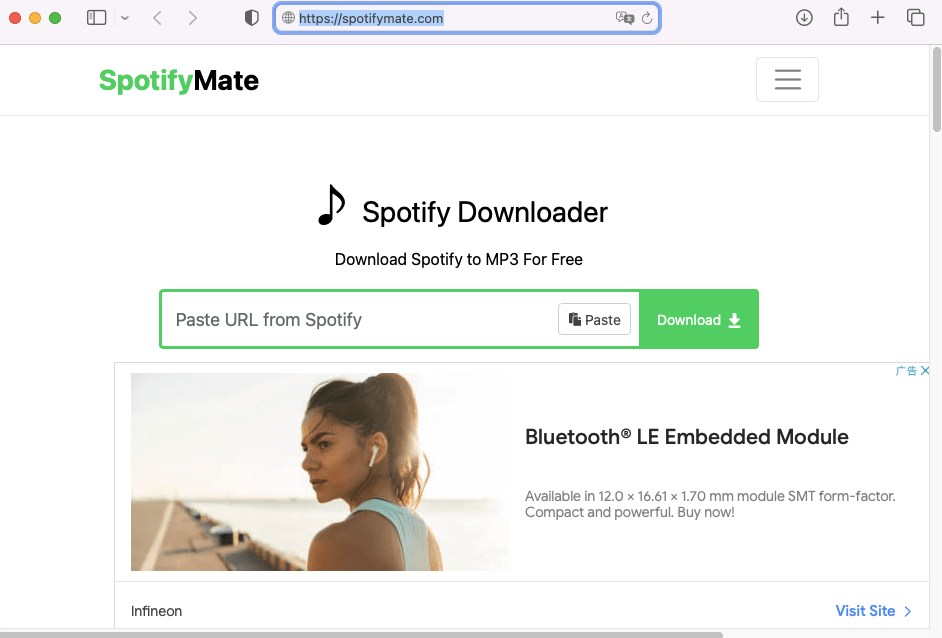
변환된 노래의 음질은 SpotifyMate online은 128kpbs로 유지될 수 있습니다. 즉, 변환 시 품질이 떨어집니다. 얻고 싶다면 MP3 Spotify 320kbps 음질로 전환할 수 있습니다. DumpMedia Spotify Music Converter.
KeepVid Spotify 다운로더는 리핑 서비스를 제공하는 새로운 온라인 웹사이트입니다. Spotify 노래 MP3 무료로. 신제품인 만큼, 제품 페이지에는 이미 명확하고 자세한 소개가 나와 있습니다. 링크를 복사해서 붙여넣기만 하면 됩니다. Spotify 당신이 좋아하는 노래를 얻을 수 있습니다 MP3 고품질 및 ID3 태그 보존 기능을 갖춘 오디오 파일.
이 도구는 훌륭하지만 유일한 단점은 다운로드 버튼을 클릭한 후 MP3 오디오 파일을 삭제하면 데스크톱 도구 설치를 위해 다른 사이트로 강제 이동하게 됩니다. 즉, 이 온라인 프로그램은 단지 간판일 뿐이며 데스크탑에 배수 장치를 만들고 싶다는 뜻입니다. Spotify 에 MP3 이익을 얻기 위한 변환기. 이 행동에 혐오감을 느끼면 DumpMedia Spotify Music Converter.
Spotify아래는 또 다른 온라인입니다 Spotify 음악을 리핑할 수 있는 리퍼 Spotify 무료로. 데스크톱 소프트웨어 설치가 필요하지 않으며 직관적입니다. 재생목록, 앨범 링크 파싱이 가능하며, Spotify아래쪽에는 모든 노래가 원활하게 표시됩니다. 재생 목록이나 앨범의 모든 노래를 분석한 후 하나씩 다운로드할 수 있으며 모든 노래를 MP3 ID128 태그가 보존된 상태에서 3kbps로 로컬을 전송할 수 있습니다. MP3 파일을 MP3 플레이어 Spotify, 또는 더 즐겁게 재생하기 위해 CD로 굽습니다.
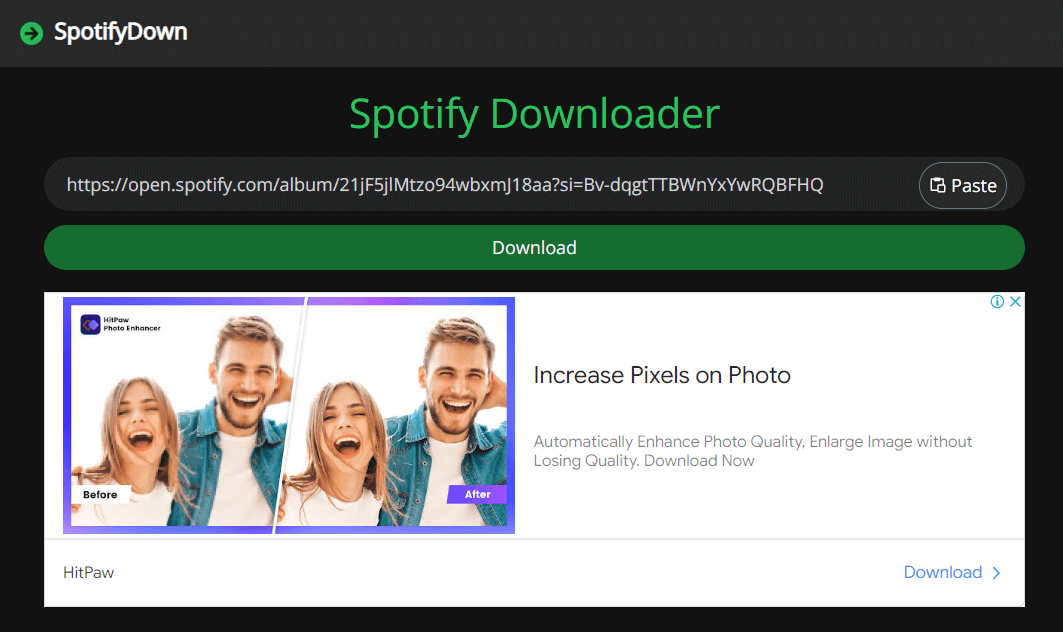
그러나 Spotify다운에는 광고가 가득합니다. 다운로드하려고 할 때 MP3 파일을 컴퓨터에 저장하면 광고 페이지로 이동하게 됩니다. 또한 다운로드한 파일의 제목은 아티스트의 노래 제목이 아닌 웹사이트 도메인으로 표시됩니다. 광고가 싫고 전환하고 싶다면 Spotify 한 번에 재생목록을 만드는 것을 고려하세요. DumpMedia Spotify Music Converter.
위의 내용은 일부 유용합니다. Spotify 당신을 위한 리퍼 Spotify 음악 MP3 원하는 기기에서 즐길 수 있습니다. 최종 결정은 귀하의 필요에 따라 달라집니다. 최적의 품질로 빠른 변환을 원한다면, DumpMedia Spotify Music Converter 그리고 다른 데스크탑 옵션이 확실히 당신을 위해 작업을 수행할 것입니다. 다양한 리소스의 오디오를 녹음하려면 Audacity를 선택할 수 있습니다. 추가 앱을 설치하지 않고도 무료 온라인 음악 리퍼를 사용해 볼 수 있습니다.
여기에 우리가 추천한다. DumpMedia Spotify Music Converter 다양한 출력 형식을 제공할 뿐만 아니라 35배 더 빠른 비교할 수 없는 다운로드 속도를 제공하므로 훌륭하고 가치 있는 선택이 됩니다. 그러니 다운로드해서 사용해 보세요!
